Googleビジネスプロフィールが終了。そんな情報を耳にしてこの記事を確認している方が多いのではないでしょうか?
Googleビジネスプロフィールは名称を「Googleビジネスプロフィール」に変更し、サービスの強化を図っています。
この記事ではGoogleビジネスプロフィールが終了し名称変更する理由と、新しくマップと検索結果でビジネスプロフィールを管理する方法をご紹介します。
GoogleビジネスプロフィールはGoogleビジネスプロフィールへ
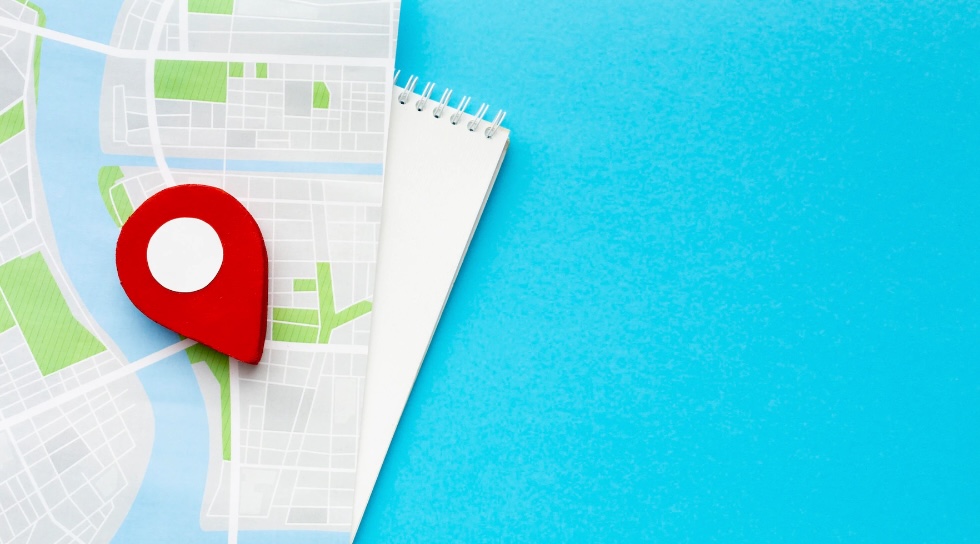
初めにお話ししたように、2021年11月4日にGoogleビジネスプロフィールは「Googleビジネスプロフィール」に名称が変更になるとアナウンスがありました。
幸いなことに名称を変更するのみでサービスの内容が大きく変更になったり、有料化するなどのアナウンスはありませんでしたが、アプリが終了になったり、プロフィール編集の方法が変わるなど機能面変更するアナウンスがありました。
Googleビジネスプロフィールアプリは2022年7月に終了
一つ目の大きなアナウンスはGoogleビジネスプロフィールアプリが2022年7月より終了しGoogleマップと機能統合するというアナウンスです。
スマホで店舗の情報を管理したり、口コミの返信ができたり、投稿機能が利用できたりと今まで便利に利用できていたアプリですが、今後はGoogleマップ上や検索結果上からビジネスの管理ができるようになります。
アプリが終了するからなのか名称がGoogleビジネスプロフィールに変更になりましたが、アプリの名称は「Googleビジネスプロフィールアプリ」のままとなっています。
GoogleビジネスプロフィールWebサイトはチェーン店向けになる予定
二つ目の大きなアナウンスは、GoogleビジネスプロフィールのWebサイトが今後は、複数店舗を管理するチェーン店舗向けのWebサイトになるというアナウンスです。
Google マイビジネスのウェブサイトは、複数のプロフィールを持つ大規模なビジネスのサポートを主とするサイトに切り替わり、名称も「ビジネス プロフィール マネージャ」に変わります。
名称も「ビジネスプロフィールマネージャ」に変更となります。細かい時期などはまだアナウンスされていませんが、今後チェーン向けの機能が追加される可能性があります。
現状は複数店舗でなくてもそのままWebサイトが使えますが、変更に備えておく必要があります。
Googleマップでビジネスプロフィールを管理する方法
アプリが終了したら、スマホではGoogleマップでビジネスプロフィールを管理するようにしましょう。
ビジネスプロフィール専用の特別な管理画面などはなく、そのまま普段マップを使っている画面上で管理することができます。
ただし、管理する前に前提として完了しておかなければいけない作業があります。
一つ目がオーナー確認を済ましていること。
これはWebサイトやアプリで管理していた際も同様ですが、ビジネスのオーナー権限がなければ、管理を行うことができません。
オーナー確認が完了していない方はまず完了するようにしましょう。
関連記事:Googleビジネスプロフィールオーナー確認の手順と知っておくべき注意点
二つ目がGoogleマップにオーナー権限を済ましているアカウントでログインすること。
店舗用のアカウントがあったり、複数のGoogleアカウントを所有している場合は、オーナー権限を済ましているアカウントでないと管理をすることができません。
まずはこの二つの作業を完了させてから以下の手順に進むようにしましょう。
アカウントのアイコンを選択してメニューを表示する
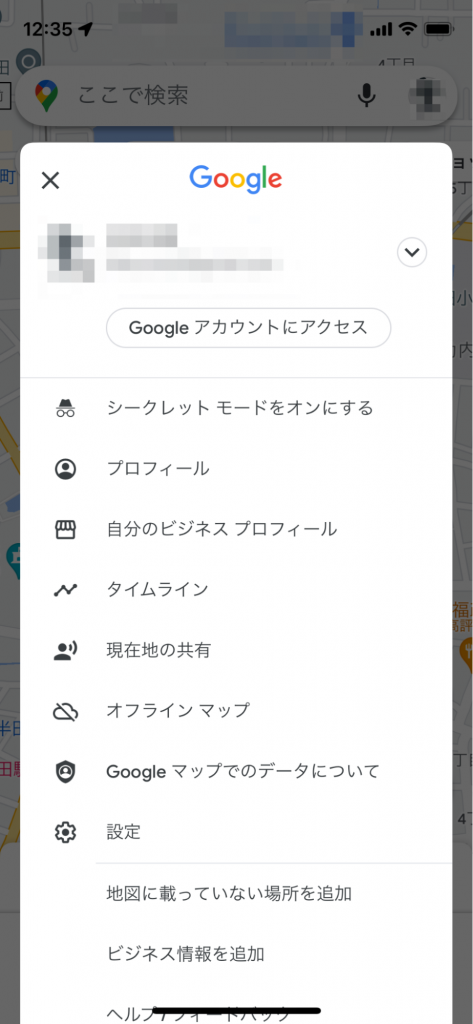
まずは自分のアカウントを選択しメニューを表示します。
自分のビジネスプロフィールを選択
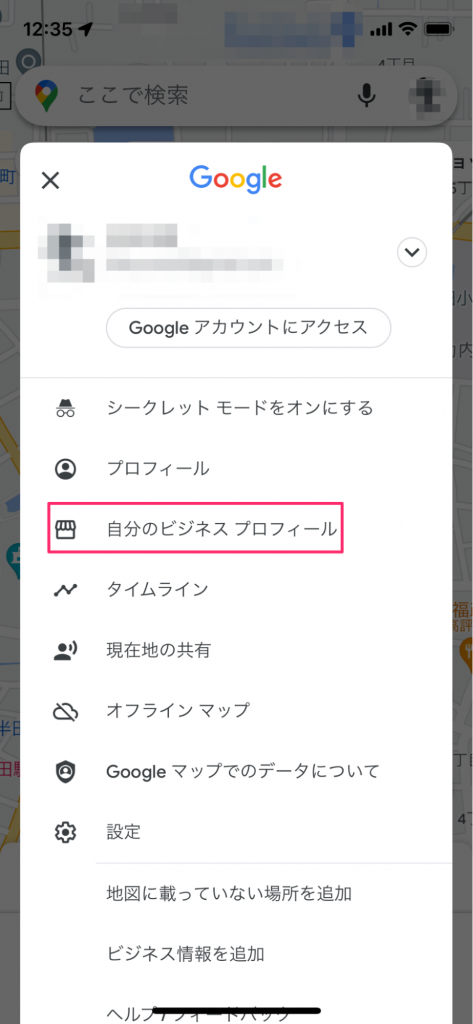
自分のプロフィールを選択し、管理している店舗のアカウントを選択します。
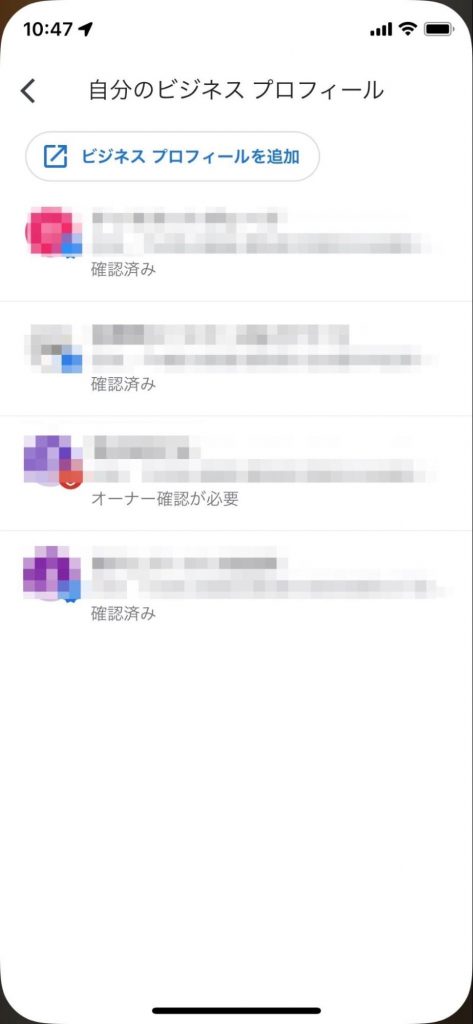
複数アカウントを管理してる場合はここで、管理をしたいアカウントを選択しましょう。
店名を選択するとお店のビジネスプロフィールへ
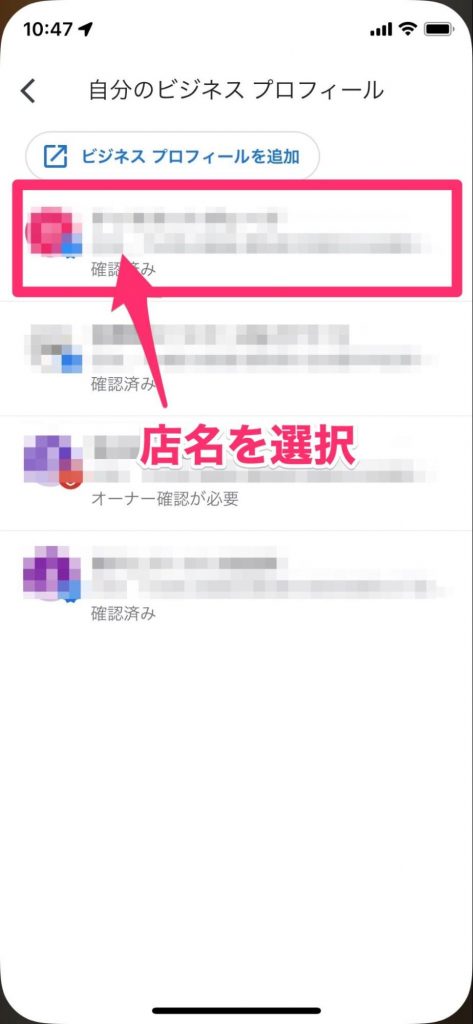
店名を選択すると、お店のビジネスプロフィールに移動します。
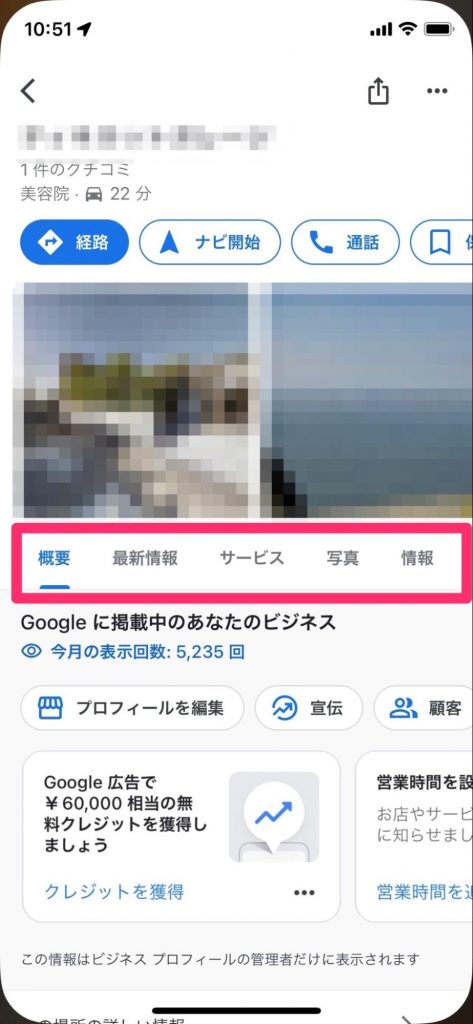
お店のビジネスプロフィールに移動したら画面上部にあるタブを移動させることで、該当する項目を編集することができます。
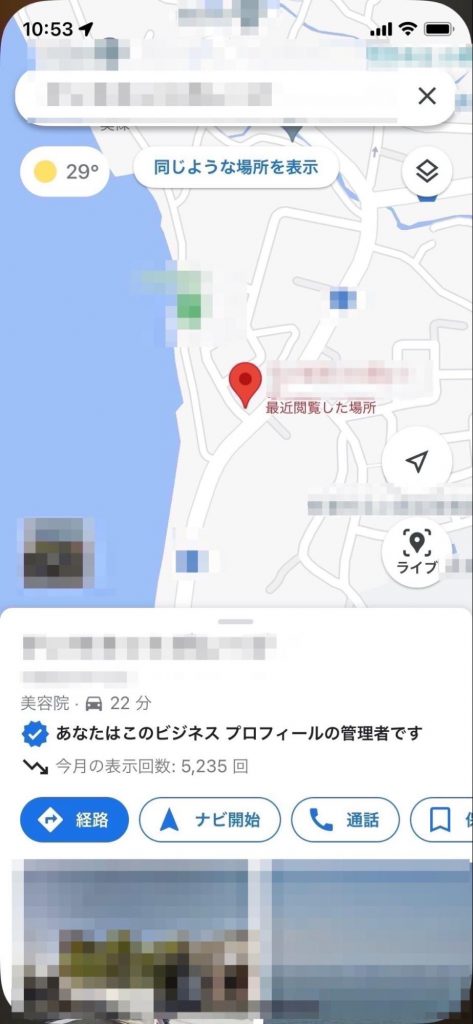
ちなみに、「店名」でお店を検索して、お店を表示させても同じように編集できます。
Google検索画面でもビジネスプロフィールを管理できる
また、Google検索の画面からも、ビジネスプロフィールを管理することができます。
この際、ページをショートカットとしてホーム画面へ追加しておくと、次回のアクセスが簡単になりますのでホーム画面に追加することをおすすめいたします。
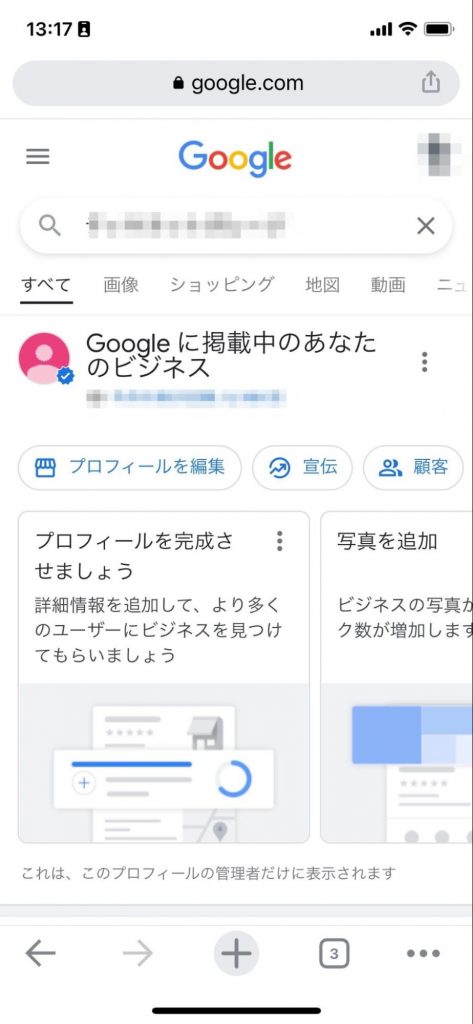
「店名」でお店を検索をしたり。
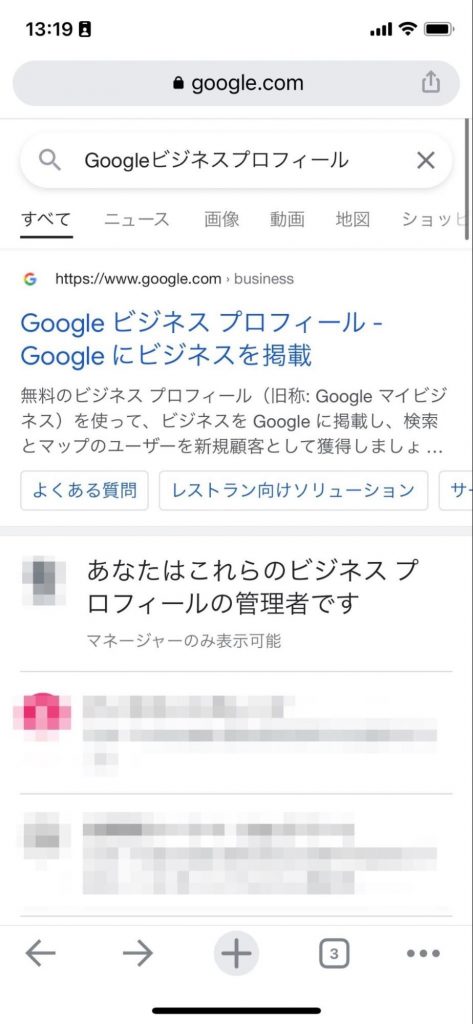
Googleビジネスプロフィールと検索してお店を選択することで編集をすることも可能です。
どちらの方法でもユーザーは追加できないので注意
どちらの方法でも、ビジネスプロフィールの管理はできるものの、注意点があります。
それは新しいユーザーを追加したい場合でも
- Googleマップ
- 検索画面
から直接ユーザーの追加ができないということです。
もし新しく管理をして欲しいユーザーを追加したいと思っても、現状はブラウザ版のGoogleビジネスプロフィールマネージャで前と同じようにユーザーを追加する必要があります。
ただ、Googleビジネスプロフィールマネージャはチェーン店向けになるということが発表されているので今後アップデートで改善される可能性もあります。
関連記事:Googleビジネスプロフィールの管理者を追加する方法|複数ユーザーで編集
Googleビジネスプロフィールの終了に備えよう
GoogleビジネスプロフィールはGoogleビジネスプロフィールに名称が変更になり、管理の方法も変わってきています。
今は過渡期の状態なので新しい方法と古い方法どちらでも管理することができますが、いつ昔の方法で管理できなくなるかわからない状態です。
今から新しい方法に慣れて機能の移行に備えておきましょう。

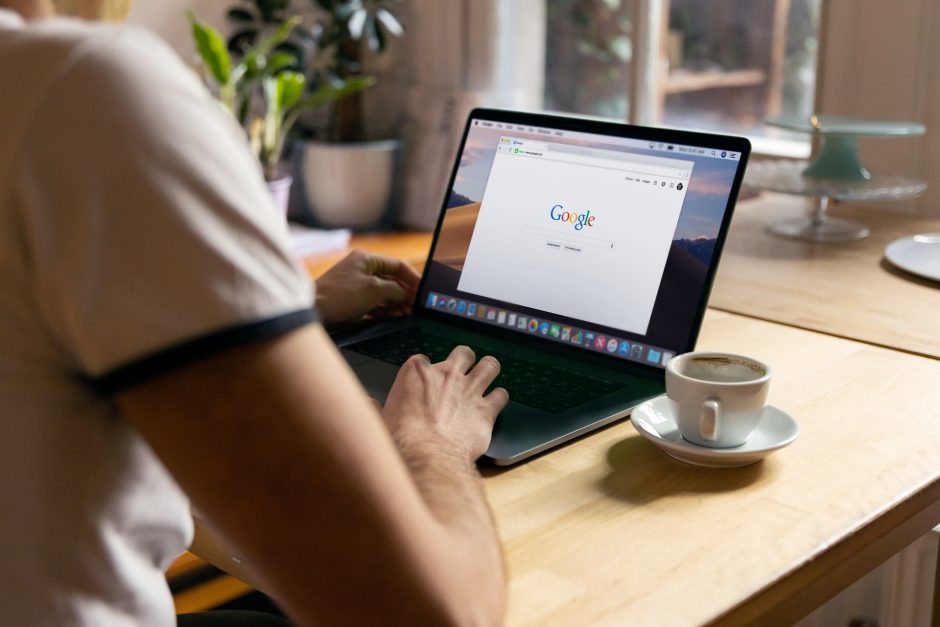





 MEO攻略マニュアルをダウンロード
MEO攻略マニュアルをダウンロード
コメントを残す